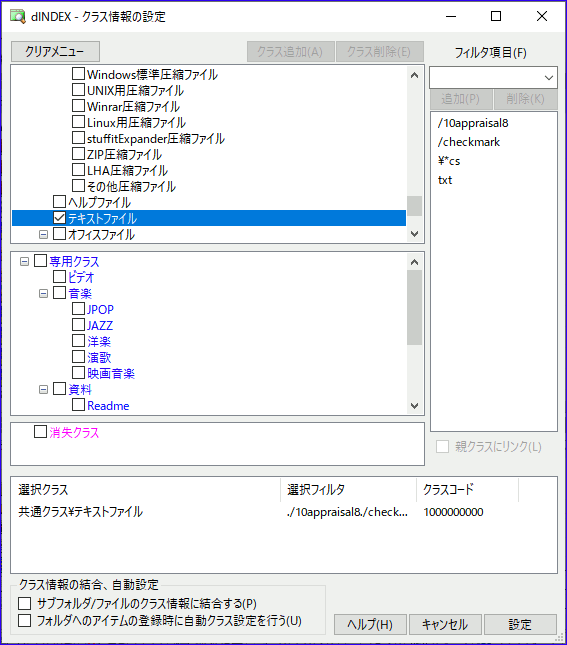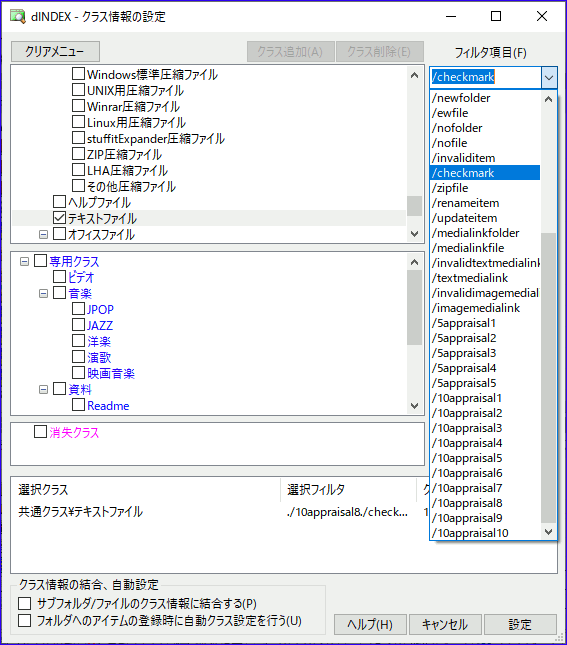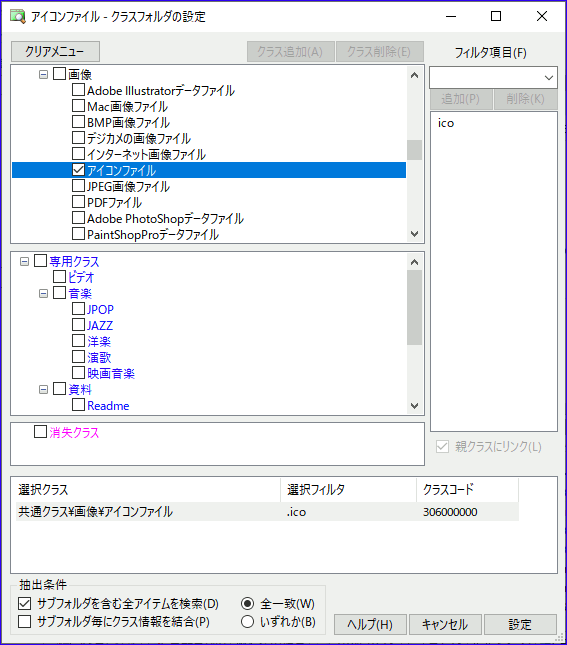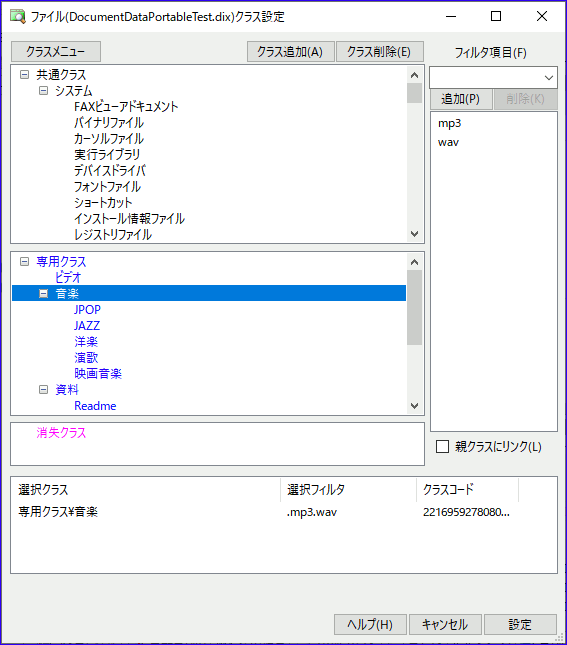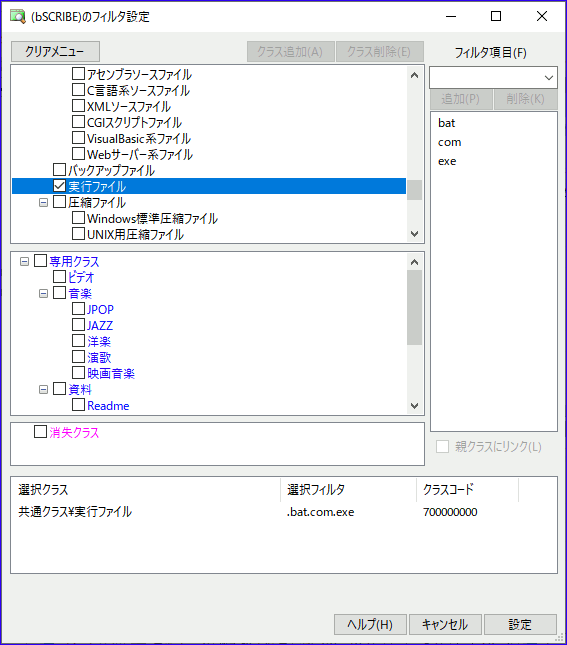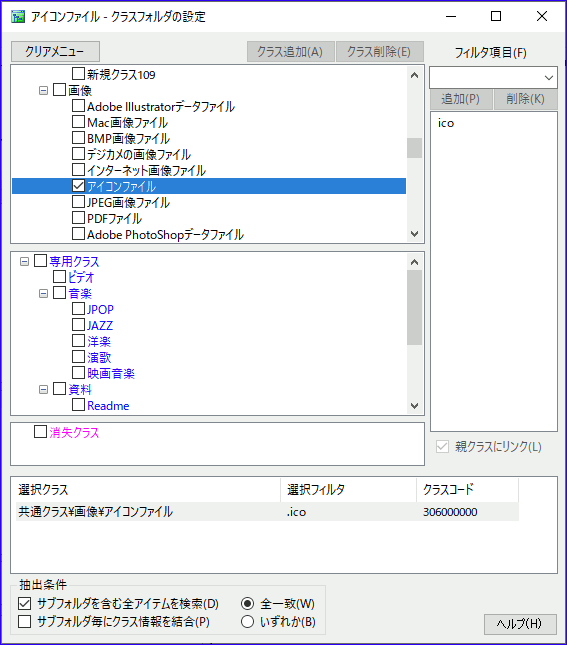|
◆ファイル、フォルダアイテムのクラス情報の設定
クラスフォルダで表示する為のクラス情報の設定およびファイルアイテム登録時のフィルタの設定(拡張子)を行います。
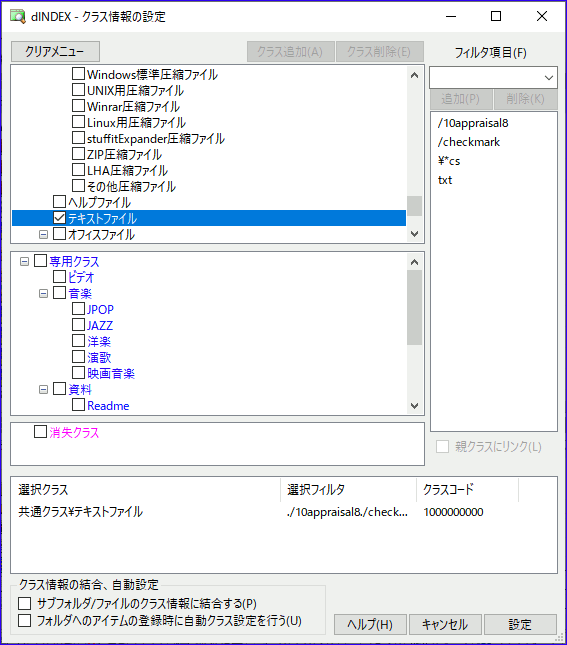
●共通クラス
共通クラスの設定を行います。共通クラスは選択、クラスのコピーはできますが、クラスの修正はできません。共通クラスの編集はオプション→クラスまたは、ファイルメニュー:ファイルクラス設定ですることができます。
 クラスのコピー クラスのコピー
クラスをコピーします。
●専用クラス
専用クラスの設定を行います。専用クラスは現在編集中のデータファイル専用となり、専用クラスへの修正は他のデータファイルに影響を与えません。専用クラスのクラス項目は共通クラスへ移動することができます。※ファイルクラスの設定でのみ可能。
■ クラスの追加
専用クラスに新規クラスを追加します。クラス名は”新規クラス”にシステムカウンターの値を付加したものになります。
 クラスの削除 クラスの削除
クラスを削除します。
 クラスのコピー クラスのコピー
クラスをコピーします。
 クラスの切り取り クラスの切り取り
クラスを切り取ります。
 クラスの貼り付け クラスの貼り付け
切り取ったクラスを貼り付けます。
※同じクラスコードのクラスは、チェック状態、フィルタは共有されます。
■ クラス名の変更
クラス名を変更します。
 チェック状態の変更 チェック状態の変更
クラス項目のチェック状態を変更します。同じクラスコードのクラスのチェック状態が変更されます。
■ フィルタの追加
選択クラスのフィルタへファイルタイプを追加登録します。
■ フィルタの削除
選択フィルタを削除します。
■ 親クラスにリンクする
ファイルアイテムを登録時に、ファイルタイプがフィルタに合致した場合、親のクラスも有効にする場合に設定します。
●消失クラス
消失クラスの設定を行います。消失クラスは、クラス情報に一致するクラスが未登録、消失、削除されている場合に、登録されます。登録されるクラスは、同データ内なら、”[内部クラス]”、他データの場合は、”[外部クラス]”のフォルダ内に格納されます。消失クラスがフィルタの場合は、それぞれ”[内部フィルタ]”、”[外部フィルタ]”に格納されます。消失クラスのクラス項目は個別クラスおよび専用クラスへ移動することができます。
■ クリアメニュー
クラスグループの選択クリア:選択クラスグループ(共通、専用、消失)の選択をクリアします。
全クラスの選択クリア:すべてのクラスの選択をクリアします。
■ 設定
アイテムにクラス情報を設定し、終了します。
■ キャンセル
クラス情報の設定を中止します。
■ ヘルプ
ヘルプを表示します。
●クラス情報の結合設定
クラス情報の結合設定を行います。
□ サブフォルダ/ファイルのクラス情報に結合する
サブフォルダアイテムおよびファイルアイテムのクラス情報に結合してクラス条件を判定する場合に設定します。
\Software\(クラス情報:A、結合有り)
|
|soft.exe(クラス情報:R)→(A+R) ※親クラスが結合ありなのでA+Rになります。
|
|-\Works\(クラス情報:B、結合無し)→(A+B)
| |
| |-\Document\(クラス情報:C、結合有り)
| | file.doc(クラス情報:D)→(C+D)
| | readme.txt(クラス情報:E)→(C+E)
| |
□ フォルダへのアイテムの登録時の自動クラス設定を行う
フォルダにアイテムの登録時にアイテムにクラス情報を設定します。
◆クラスフォルダのフィルタ項目の設定
クラスフォルダで表示するフィルタ項目の設定します。
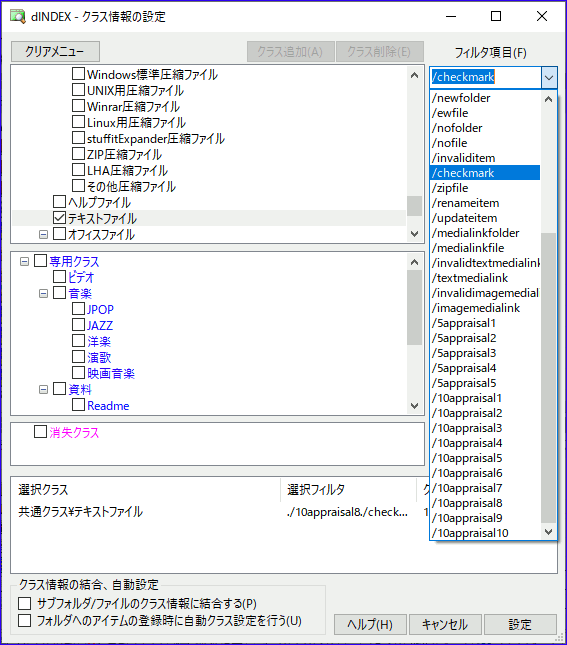
●フィルタ項目
フィルタ項目にフィルタコードを設定できます。クラス情報に設定することにでフィルタ項目に一致するアイテムを表示させることができます。
フィルタコード表
| フィルタコード |
内 容 |
| 拡張子 |
ファイル拡張子 : txt、 doc、 exe、… |
| > |
アイテム名 '>' : >test
ワイルドカード '* or ?' : >testno*
大文字小文字の区別 '>!' : >!testNo* |
| ¥ |
ファイル名 '¥' : ¥test
ワイルドカード '* or ?' : ¥testno*
大文字小文字の区別 '¥!' : ¥!testNo* |
| /nocheck |
アイテムチェック無し |
| /protect |
起動プロテクト |
| /imagelink |
イメージリンク |
| /colorset |
カラー指定 |
| /class |
クラス情報 |
| /note |
ノートアイテム |
| /memo |
メモ |
| /filter |
フィルタ設定 |
| /invalidfilter |
フィルタ対象外 |
| /updatechack |
更新チェック |
| /updatefile |
更新ファイル |
| /newfolder |
更新フォルダ |
| /newfile |
新規ファイル |
| /nofolder |
存在しないフォルダ |
| /nofile |
存在しないファイル |
| /invaliditem |
無効アイテム |
| /checkmark |
チェックマーク |
| /zipfile |
Zipファイル |
| /renameitem |
リネームアイテム |
| /updateitem |
更新アイテム |
| /medialinkfolder |
メディアリンクフォルダ |
| /medialinkfile |
メディアリンクファイル |
| /invalidtextmedialink |
無効テキストメディアリンク |
| /textmedialink |
テキストメディアリンク |
| /invalidimagemedialink |
無効イメージメディアリンク |
| /imagemedialink |
イメージメディアリンク |
| /5appraisal1 |
評価 1/5 |
| /5appraisal2 |
評価 2/5 |
| /5appraisal3 |
評価 3/5 |
| /5appraisal4 |
評価 4/5 |
| /5appraisal5 |
評価 5/5 |
| /10appraisal1 |
評価 1/10 |
| /10appraisal2 |
評価 2/10 |
| /10appraisal3 |
評価 3/10 |
| /10appraisal4 |
評価 4/10 |
| /10appraisal5 |
評価 5/10 |
| /10appraisal6 |
評価 6/10 |
| /10appraisal7 |
評価 7/10 |
| /10appraisal8 |
評価 8/10 |
| /10appraisal9 |
評価 9/10 |
| /10appraisal10 |
評価 10/10 |
※/~ は検索を参照
◆クラスフォルダのクラス情報の設定
クラスフォルダで表示するクラス情報の設定および、抽出条件を設定します。
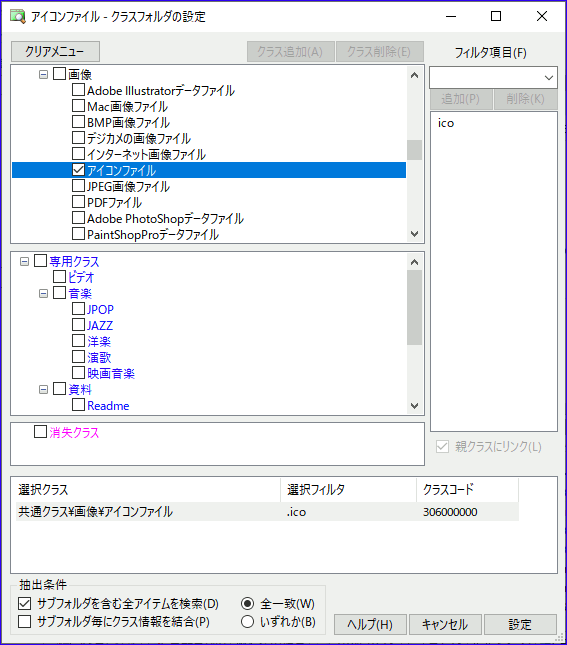
●抽出条件
抽出条件の設定を行います。クラスのフィルタ項目にフィルタコードが設定されている場合は、フィルタコードに一致するアイテムも検索を行います。
 親クラス、 親クラス、 子クラスとの抽出関係 子クラスとの抽出関係
判定するアイテムが、親クラスで抽出されたアイテムに絞られて行きます。
 (クラス条件:B、E、R いずれか) (クラス条件:B、E、R いずれか)
|
|- (クラス条件:E)→親クラスのクラス条件に一致したクラス情報を (クラス条件:E)→親クラスのクラス条件に一致したクラス情報を
| | 持つアイテムの中から条件に一致するアイテム
| |
| |- (クラス条件:R)→親クラスにRの指定がないため、 (クラス条件:R)→親クラスにRの指定がないため、
| | 抽出アイテムはEとRの両方のクラス情報を持つアイテムのみと
| | なります。
| |
□ サブフォルダを含む全アイテムを検索
クラスフォルダが登録されているフォルダ内のサブフォルダも抽出対象する場合に有効にします。無効の場合、ファイルのみが抽出対象となります。
 子クラスフォルダの場合は、 子クラスフォルダの場合は、 親クラスフォルダの設定が有効になります。 親クラスフォルダの設定が有効になります。
□ サブフォルダ毎にクラス情報を結合
サブフォルダ毎にサブフォルダに含まれるすべての下位フォルダ/ファイルのクラス情報を結合し、各階層クラス情報に一致したアイテムのみ抽出します。ただし、この機能が有効の場合、 親クラス、 親クラス、 子クラスとの抽出関係は結合されたクラス情報を元に抽出されますが、実際に抽出表示されるのは、クラス条件に一致したクラス情報が設定されているアイテムのみです。また、サブフォルダ毎に階層されたクラス情報が設定されていることが前提となります。 子クラスとの抽出関係は結合されたクラス情報を元に抽出されますが、実際に抽出表示されるのは、クラス条件に一致したクラス情報が設定されているアイテムのみです。また、サブフォルダ毎に階層されたクラス情報が設定されていることが前提となります。 子クラスフォルダの場合は、 子クラスフォルダの場合は、 親クラスフォルダの設定が引き継がれます。 親クラスフォルダの設定が引き継がれます。
[各フォルダ、ファイル毎にクラス情報を結合]
\Software\(クラス情報:A)
|
|soft.exe(クラス情報:R)→(A+R)
|
|-\Works\(クラス情報:B)→(A+B)
| |
| |memo.txt(クラス情報:E)→(A+B+E)
| |
| |-\Document\(クラス情報:C)→(A+B+C)
| | |
| | |file.doc(クラス情報:D)→(A+B+C+D)
| | |readme.txt(クラス情報:E)→(A+B+C+E)
| | |
[上記、結合設定の場合の抽出結果]
 (クラス条件:B) (クラス条件:B)
|※クラス条件:Bに一致したアイテム中(\Works、memo.txt、\Document、file.doc、readme.txt)で
| クラス情報:Bが設定されているアイテム
|\Software\Works\(クラス情報:B)
|
|- (クラス条件:C) (クラス条件:C)
| |※親クラスで一致したアイテム中(\Works、memo.txt、\Document、file.doc、readme.txt)で
| | クラス条件:Cに一致し、クラス情報:Cが設定されているアイテム
| |\Software\Works\Document\(クラス情報:C)
| |
| |- (クラス条件:R、D いずれか) (クラス条件:R、D いずれか)
| | |※親クラスで一致したアイテム中(\Document、file.doc、readme.txt)で
| | | クラス条件:R、Dいずれかに一致し、クラス情報:R、Dいずれかが設定されているアイテム
| | |\Software\Works\Document\file.doc(クラス情報:D)
| |
| |- (クラス条件:E) (クラス条件:E)
| | |※親クラスで一致したアイテム中(\Document、file.doc、readme.txt)で
| | | クラス条件:Eに一致し、クラス情報:Eが設定されてするアイテム
| | |\Software\Works\Document\readme.txt(クラス情報:E)
|
|- (クラス条件:R) (クラス条件:R)
| |※親クラスで一致したアイテム中(\Works、memo.txt、\Document、file.doc、readme.txt)で
| | クラス条件:Rに一致するアイテム
| |一致なし
|
○ 全一致
すべて選択クラスが一致するクラス情報持つアイテムが対象となります。選択クラスが1個の場合は、○いずれかと同じ処理となります。
○ いずれか
いずれかの選択クラスが一致するクラス情報を持つアイテムが対象となります。
□ 親クラスフォルダと連携しない
 親クラスフォルダの抽出設定と連携をしません。 親クラスフォルダの抽出設定と連携をしません。 子クラスフォルダの抽出設定で抽出します。 子クラスフォルダの抽出設定で抽出します。
◆ファイルクラスの設定
ファイルクラスの設定を行います。
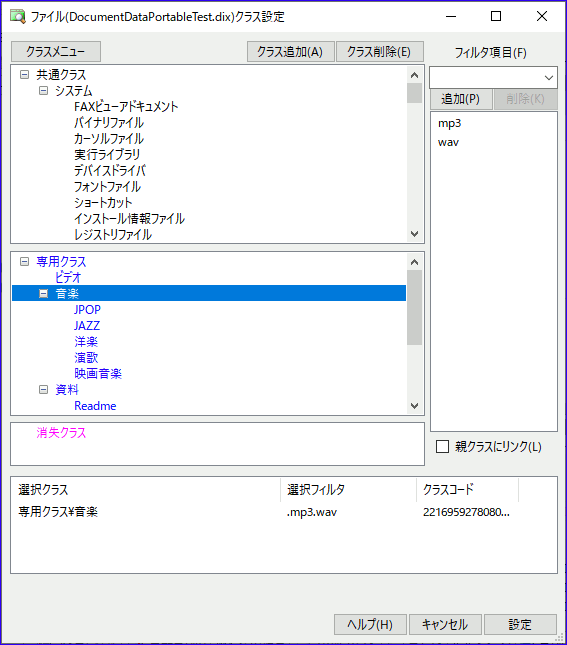
共通クラス、個別クラス、専用クラスの編集をすることができます。共通クラス、個別クラス、専用クラス間でクラスの移動、コピーすることができます。消失クラスからは移動、コピーのみができます。消失クラスへの移動、コピーはできません。ファイルプロパティで共通クラスをファイルクラスに変更している場合は個別クラスになります。
※共通クラスの変更は他のデータファイルに影響する場合があります。また、共通クラスはアンドゥ適用外なので注意してください。(変更する前にオプション→クラスで共通クラスを保存することを推奨)
◆フィルタ情報の設定
シンクフォルダのフィルタ情報の設定を行います。
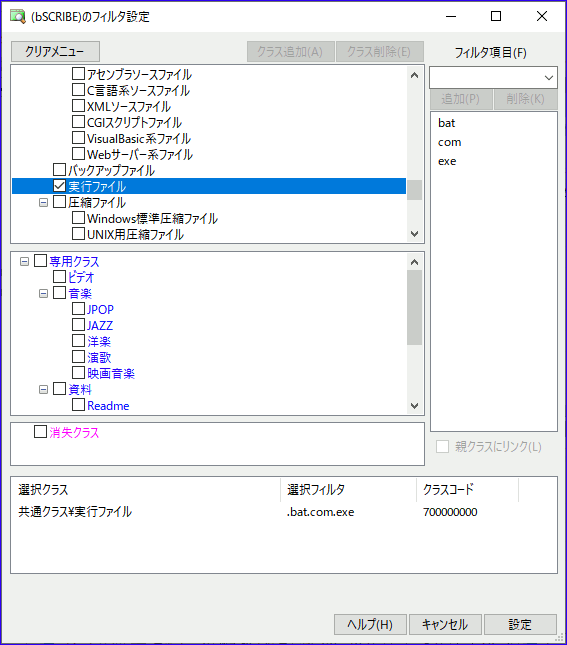
選択したクラスにフィルタ項目が登録されていない場合は、そのクラスは無視されます。
◆クラスコードウィンドウの設定
クラスコードウィンドウでクラス情報の設定を行います。
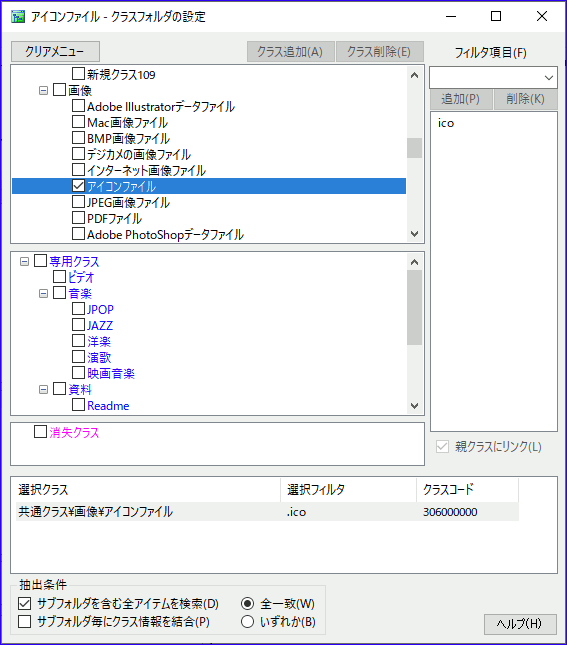
※クラスコードウィンドウでの設定はリアルタイムで更新されます。
|
|